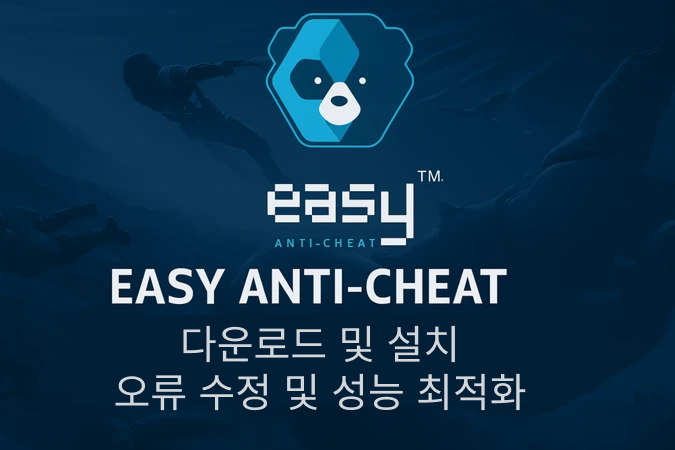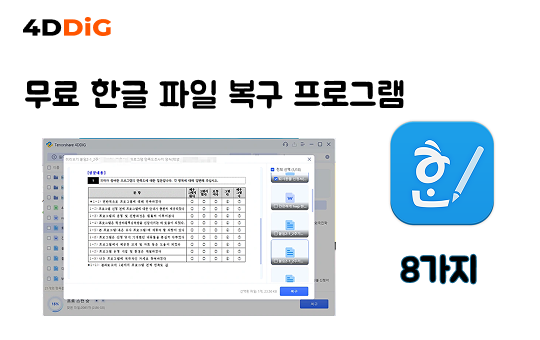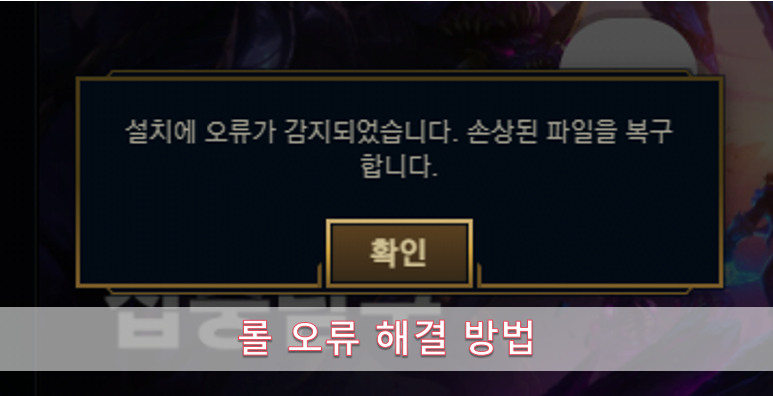ARW 이미지 파일을 잃어버렸나요? 아마 파일이 손상되어 복구할 방법을 찾고 계실 겁니다. 소중한 사진을 잃는 것은 귀중한 추억의 일부를 잃는 것과 같습니다. 또한, 전문 사진작가라면, 고객의 사진일 수 있어 대체가 불가능합니다. 그러나 ARW 파일이 손상되었다 하더라도 모든 것이 완전히 사라진 것은 아닙니다. 이번 가이드에서는 ARW 파일과 손상 원인, 그리고 최고의 방법들을 사용하여 ARW 파일을 복구 하는 방법을 알려드립니다. 또한, 앞으로 ARW 파일 손실을 방지하기 위한 유용한 팁도 얻을 수 있습니다.

준비: ARW 파일이란 무엇인가요?
소니 알파 로우(Sony Alpha Raw)의 약자인 ARW 파일은 소니의 최신 디지털카메라에서 사용하는 RAW 이미지 파일입니다. TIFF 사양에 따라 저장되며, 표준 사진 형식보다 파일 크기가 비교적 커서 열기 어려울 수 있습니다. ARW 파일은 압축되지 않은 상태로 고품질 이미지를 편집하는 데 사용됩니다. 이 파일을 편집, 처리 및 PNG나 JPEG와 같은 표준 사진 형식으로 변환하려면 전문 프로그램이 필요합니다.
파트 1: ARW 이미지 파일이 손상되는 원인은 무엇인가요?
이 섹션에서는 ARW 파일이 손상되는 원인에 대해 논의하겠습니다. 이러한 원인을 이해하면 앞으로 비슷한 상황을 피하는 데 도움이 될 것입니다.
- 카메라의 저장 공간이 부족할 때 ARW 파일을 저장하려고 한 경우.
- 카메라 배터리가 부족할 때 사진을 찍은 경우.
- 카메라의 저장 매체가 바이러스에 감염된 경우.
- 카메라의 저장 매체가 손상된 경우.
- 카메라를 올바르게 다루지 않은 경우.
- 파일 전송 또는 다운로드 중 정전이나 시스템 충돌이 발생한 경우.
파트 2: ARW 파일을 복구하는 최고의 방법
ARW 파일을 복구하는 가장 좋은 방법은 포디딕 데이터 복구 도구를 사용하는 것입니다. 이 도구는 특별한 교육 없이도 사용할 수 있는 간단하고 쉬운 인터페이스를 제공하며, 빠르고 성공적인 복원 프로세스를 보장합니다. 손상되거나, 접근할 수 없거나, 심하게 파손되었거나, 흐릿하거나, 픽셀화되었거나, 회색으로 변했거나, 노이즈가 심한 사진을 복구하는 데 사용할 수 있습니다.
- 단 한 번의 클릭으로 ARW 사진을 복원합니다.
- JPEG, PNG, JPG, CR2, RAW, RAF, SRW 등 모든 인기 이미지 파일을 복구합니다.
- 다양한 형식의 이미지 파일을 일괄 복구합니다.
- 한 번에 최대 3000장의 사진을 일괄 복구합니다.
- 데이터 손실 없이 안전하게 ARW 파일을 복구합니다.
- 초보자와 전문가 모두에게 이상적인 이미지 복구 도구입니다.
- 별도의 학습 과정이 필요 없습니다.
다음은 포디딕 파일 복구를 사용하여 손상된 ARW 파일을 복구하는 방법입니다:
-
기기에 포디딕 파일 복구 소프트웨어를 다운로드하여 실행합니다. "사진 복구"를 선택하세요.
-
복구할 손상된 ARW 파일을 선택합니다. '복구 시작'을 눌러 손상된 ARW 파일 복구를 시작하세요.
-
복구 과정이 끝나면 "내보내기"를 눌러 복구된 ARW 파일을 안전한 위치에 저장하세요.
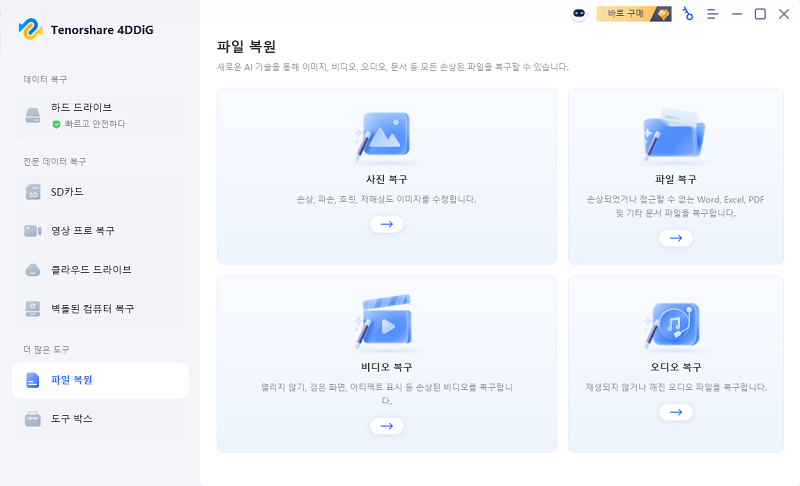
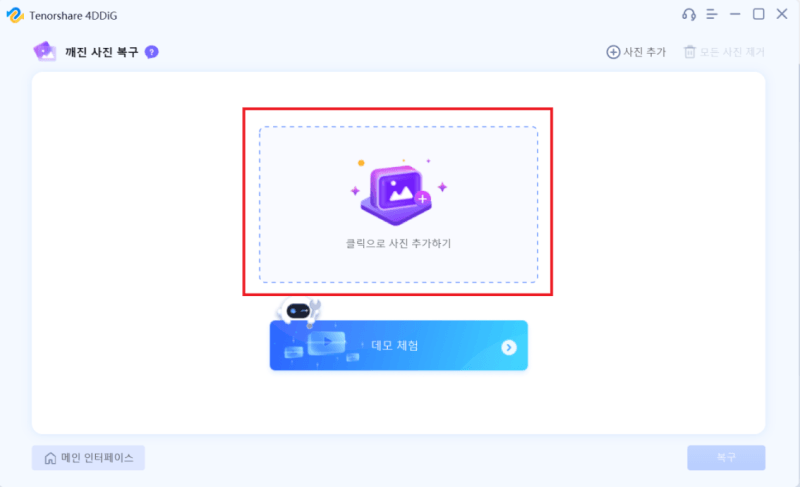

파트 3: 손상된 ARW 파일을 복구하는 다른 방법들
손상된 ARW 이미지 파일을 복구하는 다른 실용적인 방법들도 있습니다. 다음과 같습니다:
해결법 1: 어도비 포토샵으로 손상된 ARW 파일 복구하기
어도비 포토샵은 손상된 ARW 파일을 복원하는 훌륭한 해결책을 제공합니다. 이 소프트웨어에서는 ARW 이미지를 열고 볼 수 있습니다. 방법은 다음과 같습니다:
1단계 : "어도비 포토샵" 최신 버전을 다운로드합니다.
2단계 : ARW 파일이 저장된 위치로 이동합니다.
3단계 : 이미지를 마우스 오른쪽 버튼으로 클릭한 후 이미지에서 마우스 오른쪽 버튼을 클릭하고 “어도비 포토샵으로 열기"를 선택합니다.
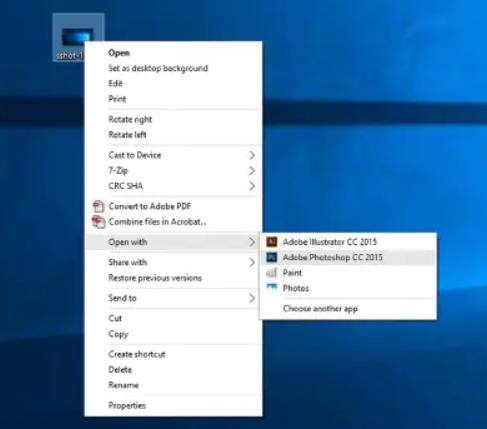
4단계 : 그러면 손상된 ARW 파일이 복구되어 몇 초 안에 열립니다.
해결법 2: 소니의 이미징 엣지로 ARW 파일 복구하기
소니의 이미징 엣지 소프트웨어를 사용하여 손상된 ARW 이미지를 수정할 수도 있습니다. 이 소프트웨어를 사용하면 손상된 ARW 파일을 보고 편집할 수 있습니다. 아래 지침을 따르기만 하면 됩니다:
1단계 : "소니의 이미징 엣지" 소프트웨어를 실행합니다.
2단계 : "편집" 버튼을 클릭하여 원하는 ARW 이미지를 편집 모드에서 엽니다. 그런 다음 "내보내기"를 누릅니다.
3단계 : 메시지가 표시되면 파일 유형, 색 공간, 압축률 및 이미지 크기를 입력합니다.
4단계 : "저장"을 누릅니다. 이렇게 하면 문제가 해결될 수 있습니다.
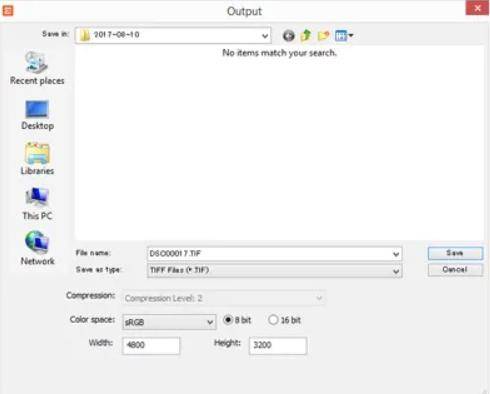
해결법 3: 다른 소프트웨어에서 ARW 사진 열기
그래도 손상된 ARW 파일을 복구할 수 없다면 다른 소프트웨어에서 파일을 열어보세요. File Viewer Plus나 어도비 라이트룸을 사용하여 파일을 열 수 있습니다.
해결법 4: 이미지 편집기로 손상된 ARW 파일 복구하기
Fireworks나 Gimp와 같은 이미지 편집기도 손상된 ARW 파일을 수정하여 원하는 결과를 얻는 데 도움이 될 수 있습니다. 또한 ARW 파일의 흐림, 노이즈, 색 손실과 같은 문제도 복구할 수 있습니다. 다만 이러한 이미지 편집기를 사용하려면 어느 정도 전문 지식이 필요합니다.

해결법 5: 라이트룸에서 ARW 파일 열기
ARW 파일에 접근하는 또 다른 해결책은 어도비 라이트룸입니다. 이는 접근 불가능한 ARW 이미지를 열고 편집할 수 있는 강력한 이미지 편집 소프트웨어입니다. 손상된 ARW 파일을 복구하는 방법은 다음과 같습니다:
1단계 : "어도비 라이트룸"을 엽니다. 그런 다음 왼쪽 하단에 있는 "가져오기"를 누릅니다.
2단계 : 접근하려는 ARW 파일로 이동한 다음, ARW 이미지 상단의 확인란을 선택합니다.
3단계 : 파일을 선택했으면 오른쪽 하단에 있는 "가져오기"를 누릅니다. 선택한 ARW 이미지는 이제 "어도비 라이트룸" 라이브러리에 추가되며, 쉽게 접근할 수 있습니다.
보너스 팁: ARW 파일 손실을 방지하는 방법은?
미리 예방 조치를 취하면 향후 ARW 파일 손실을 방지할 수 있습니다. 다음은 권장되는 최선의 방법입니다:
파일 백업 : ARW 파일을 정기적으로 백업하세요. 그러면 파일을 잃어버렸을 경우 백업에서 복원할 수 있습니다. 수동으로 백업을 생성하거나 시스템을 클라우드와 동기화하여 주기적으로 ARW 파일을 저장할 수 있습니다.
자동으로 파일 저장 : 백업 외에도, 작업 중인 ARW 파일을 저장하는 습관을 들이세요. 시스템이 일정 간격으로 파일을 자동으로 저장하도록 설정할 수 있습니다.
안전한 장치만 사용 : 의심스러운 장치를 PC에 연결하면 시스템이 감염되어 ARW 파일이 손상될 수 있습니다. 따라서 컴퓨터에 연결하는 장치에 주의를 기울이세요. 또한 신뢰할 수 있는 안티바이러스 소프트웨어를 PC에 설치하고 정기적으로 검사하세요.
전력 서지 방지 : 전원 공급 중단은 파일을 편집, 저장 또는 전송할 때 ARW 파일을 손상시킬 수도 있습니다. 따라서 직접적인 전원 및 중단으로부터 컴퓨터를 보호하기 위해 완충 장치 역할을 할 수 있는 장치를 사용하세요.
자주 묻는 질문:
라이트룸에서 ARW 파일을 편집할 수 있나요?
네, 어도비 라이트룸에서 ARW 파일을 쉽게 편집할 수 있습니다. 이 소프트웨어는 강력한 이미지 편집, 조작 및 처리 기능을 갖추고 있어 접근할 수 없는 ARW 파일도 열 수 있습니다.
ARW를 RAW로 변환할 수 있나요?
온라인 RAW 이미지 변환기를 사용하여 ARW 파일을 RAW 또는 다른 형식으로 변환할 수 있습니다. 예를 들어, Convertor 365 도구를 이 목적으로 사용할 수 있습니다.
포토샵에서 ARW 파일을 열 수 없는 이유는 무엇인가요?
최신 버전의 어도비 포토샵을 사용하지 않으면 ARW 파일을 열 수 없습니다. 소프트웨어를 업데이트한 후 다시 시도하세요. 그래도 열리지 않는다면 파일이 손상되었을 수 있습니다. 이 경우 포디딕 파일 복구 도구를 사용하여 ARW 파일을 복구할 수 있습니다. 손상되거나 심하게 훼손된 ARW 파일도 복구 가능합니다.
소니 ARW 파일은 어떻게 변환하나요?
소니의 이미징 엣지 소프트웨어를 사용하여 ARW 파일을 원하는 형식으로 변환할 수 있습니다. 또는 Zamzar 파일 변환과 같은 온라인 변환기 도구를 사용하여 파일을 변환해 볼 수도 있습니다.
결론
ARW 파일은 소니 최신 디지털 카메라에서 사용하는 파일 형식입니다. 이러한 파일은 크기가 크고 특정 소프트웨어 없이는 편집하기 어렵습니다. 또한 전원 중단, 바이러스 공격, 시스템 충돌 등으로 인해 손상될 수 있습니다. 하지만 위에서 소개한 방법들을 통해 ARW 파일을 다시 접근 가능하도록 복구할 수 있습니다. 다만, 파일을 열고, 변환하고, 복원하는 소프트웨어는 전문적인 이미지 편집 도구이므로 누구나 쉽게 사용할 수 있는 것은 아닙니다. 이럴 경우, 포디딕 데이터 복구 도구를 사용하면 손상된 ARW 파일을 안전하게 원래 상태로 복원할 수 있으며, 서로 다른 형식의 이미지 파일 최대 3,000장을 일괄 복구할 수도 있습니다. 또한 별도의 학습 과정 없이 초보자도 사용할 수 있습니다.